- O que é recuperação TWRP?
- Últimos dispositivos compatíveis
- Pré-requisitos
- Faça backup do seu dispositivo
- Instale os drivers USB da Samsung
- Carregue seu dispositivo Samsung
- Baixe a ferramenta Odin Flash
- Desbloqueie o carregador de inicialização
- Baixar recuperação TWRP
- Inicialize o dispositivo Samsung Galaxy no modo de download
- Instale a recuperação TWRP usando ODIN
A gigante de tecnologia sul-coreana Samsung oferece muitos smartphones do segmento de orçamento ao nível principal, incluindo alguns tablets também. Todos os dispositivos Samsung Galaxy vêm com um modo de recuperação de estoque que oferece algumas opções para reiniciar, limpar dados, etc. TWRP. Aqui, compartilhamos o guia sobre como recuperar o TWRP em qualquer telefone Samsung com bastante facilidade.
Agora, para instalar uma recuperação personalizada, você precisará desbloquear o carregador de inicialização do dispositivo primeiro. Uma recuperação personalizada oferece backup completo de dados ou sistema e restauração de fábrica avançada, a opção de instalar ZIPs ou arquivos de imagem flashable e muito mais que você simplesmente não encontrará em nenhuma recuperação de estoque. O Android é conhecido por suas personalizações devido ao firmware de estoque e recuperação de estoque. Como tanto a ROM de estoque quanto a recuperação de estoque não trazem muitas opções para brincar com isso.
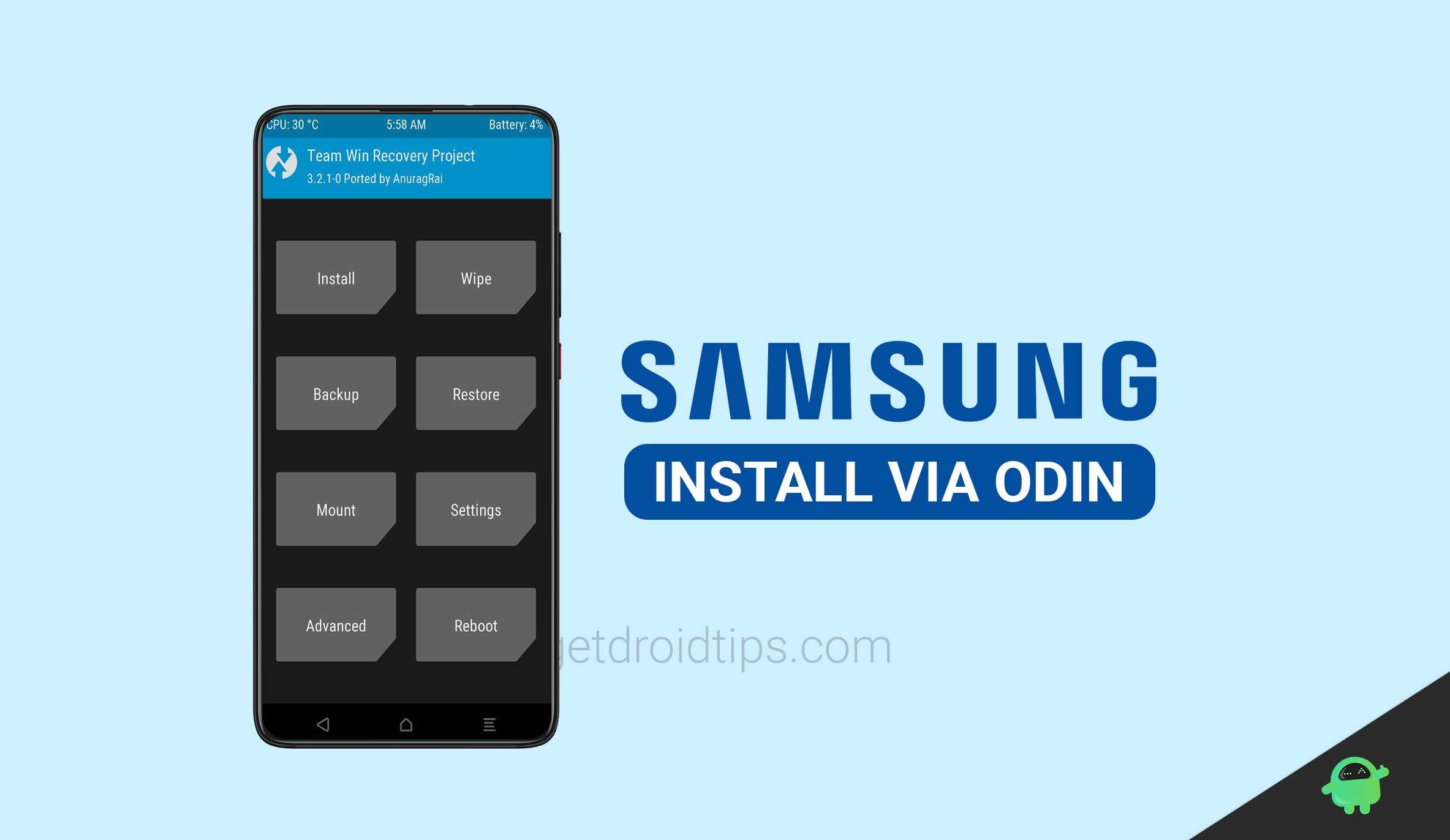
O que é recuperação TWRP?
O Team Win Recovery Project ou TWRP Recovery é uma recuperação personalizada útil e popular que é um software de código aberto. A interface habilitada para tela sensível ao toque permite que os usuários atualizem firmware de terceiros e façam backup do sistema ou dos dados facilmente como nunca antes. Para os amantes ou desenvolvedores de personalização do Android, uma recuperação personalizada é uma ferramenta ou software muito necessário.
Além disso, você pode instalar o kernel, módulos, root ou unroot, fazer backups Nandroid, etc. Enquanto isso, você pode limpar partições do sistema, armazenamento interno, dados, cache, fornecedor, etc. com muita facilidade.
Últimos dispositivos compatíveis
Também funciona em todos os novos modelos 2021.
Anúncios
- Samsung Galaxy M31
- Samsung Galaxy S20 Ultra 5G
- Samsung Galaxy S20 Ultra
- Samsung Galaxy S20+ 5G
- Samsung Galaxy S20+
- Samsung Galaxy S20 5G
- Samsung Galaxy S20
- Samsung Galaxy Z Flip
- Samsung Galaxy Tab S6 5G
- Samsung Galaxy Xcover Pro
- Samsung Galaxy Note 10 Lite
- Samsung Galaxy S10 Lite
- Samsung Galaxy A01
- Samsung Galaxy A71
- Samsung Galaxy A51
- Samsung Galaxy Xcover FieldPro
Pré-requisitos
- Este guia só funcionará em qualquer telefone Samsung.
- São necessários um PC/Laptop e um cabo USB.
- Carregue seu telefone pelo menos até 60% para um processo mais suave.
- Instale o software Samsung Kies no seu computador.
Faça backup do seu dispositivo
Fazer um backup completo dos dados é muito importante antes de realizar qualquer atualização de software ou atualizar qualquer firmware. Será útil manter um backup porque, caso algo dê errado, você poderá recuperar facilmente seus dados restaurando-os. Siga este guia para fazer um backup completo sem Root.
Instale os drivers USB da Samsung
Um driver USB é um software ou programa que é executado no PC/Laptop quando você conecta seu aparelho ao computador usando um cabo USB. Portanto, você pode facilmente transferir arquivos ou fazer flash de qualquer arquivo usando o método ADB e Fastboot no seu dispositivo. Os drivers USB da Samsung também executam a mesma tarefa apenas para dispositivos Samsung. Você pode baixar e instalar os drivers USB mais recentes da Samsung em seu PC.
Carregue seu dispositivo Samsung
Antes de fazer qualquer coisa em seu telefone, certifique-se de carregar seu dispositivo Samsung até 50% -60% pelo menos. No entanto, você pode carregar totalmente seu aparelho e prosseguir para a instalação do firmware ou o método de instalação de recuperação personalizado.
Baixe a ferramenta Odin Flash
Odin é a ferramenta de flash mais popular para dispositivos Samsung que oferece recursos poderosos para flash firmware ou instalar root ou instalar recuperação personalizada em seu dispositivo Samsung facilmente. Além disso, os usuários de dispositivos Samsung podem flashear kernels usando a ferramenta flash ODIN. Baixe a ferramenta Odin Flash.
Anúncios
Desbloqueie o carregador de inicialização
Um carregador de inicialização é o código do sistema que é executado em um dispositivo antes que o sistema operacional seja iniciado no dispositivo, como um telefone ou computador. Quase todos os sistemas operacionais têm algum tipo de carregador de inicialização que inicia o comando e informa ao dispositivo se deve inicializar no sistema ou na recuperação.É necessário desbloquear o bootloader do dispositivo primeiro se você quiser instalar qualquer arquivo de terceiros em seus aparelhos, como recuperação personalizada ou firmware personalizado. Aqui está o nosso guia sobre como desbloquear o bootloader em qualquer dispositivo Samsung Galaxy. Antes disso, certifique-se de habilitar a opção de desenvolvedor, desbloqueio de OEM e depuração USB.
Baixar recuperação TWRP
Para instalar a recuperação personalizada (TWRP) no seu dispositivo Samsung, você precisará baixar o TWRP Recovery para o seu dispositivo Samsung [Basta pesquisar o modelo específico].
Certifique-se de renomear o nome do arquivo TWRP baixado para ‘recuperação‘ para sua facilidade enquanto o pisca.
Anúncios
Inicialize o dispositivo Samsung Galaxy no modo de download
- Primeiro, desligue seu telefone Samsung.
- Agora, pressione e segure o Início + Energia + Diminuir volume botões juntos por alguns segundos até ver uma tela de aviso. [Para dispositivos mais recentes, pressione e segure Diminuir volume + Potência botão juntos]
- Solte os botões e solte pressione o volume para cima botão na tela de aviso para aceitá-lo.
- Seu dispositivo Samsung Galaxy será inicializado em Modo de download.

Você pode assistir ao nosso vídeo:
Assista ao vídeo sobre como inicializar seu dispositivo no modo de download.
Assista ao vídeo sobre como entrar no modo de download.
Propaganda
Isenção de responsabilidade:
Instale a recuperação TWRP usando ODIN
- Assumimos que você já instalou a ferramenta ODIN.
- Agora, execute a ferramenta Odin como administrador no seu PC.

- Reinicie o seu dispositivo Samsung no modo Download.
- Basta conectar seu aparelho ao computador usando um cabo USB.
- Depois de conectar o cabo USB, você verá um sinal azul na interface Odin na seção ID:COM com um número de porta USB.

- Adicione o arquivo .tar Recovery TWRP do qual você já baixou anteriormente.
- Clique no botão AP/PDA e carregue-o.

- NÃO marque ‘Re-Partition’ na guia Options.
- Você também pode desmarcar a opção ‘Auto Reboot’ (opcional).

- Clique em ‘Iniciar’ e aguarde alguns segundos até ver uma mensagem PASSAR.
- Reinicie o aparelho no modo de recuperação pressionando e mantendo pressionados os botões Aumentar volume + Início + Energia juntos. [Para dispositivos Samsung mais recentes, pressione e segure Aumentar volume + Energia juntos]
- É isso, gente. Você Terminou.
Conclusão
A ferramenta flash Odin é um software obrigatório para todos os dispositivos Samsung Galaxy se exigir flash de firmware personalizado ou flash de recuperação personalizado. A ferramenta facilitará o flash do firmware ou qualquer outro arquivo em seus telefones Samsung e a ferramenta oficial também funciona muito bem.
Esperamos que este guia passo a passo tenha sido útil para você e que você tenha instalado o TWRP Recovery no seu dispositivo Samsung Galaxy com sucesso. Você pode comentar abaixo para mais perguntas.
